V tomto tutoriálu vám ukážu, jak nastavit statickou IP adresu na serveru CentOS 8. Ukážu vám tři různé způsoby, jak nastavit statickou IP adresu pomocí nmcli, nmtui a přímou úpravou konfiguračního souboru rozhraní.
Pro tuto příručku nastavíme statickou IP adresu pro rozhraní eth1 na serveru CentOS 8. Cílem je nastavit rozhraní eth1 s následujícími detaily:
- Rozhraní:eth1
- IP adresa:192.168.10.100
- Brána:192.168.10.1
- DNS:1.1.1.1
Předpoklady
Pro tuto příručku budete potřebovat server CentOS 8 s nainstalovanými některými základními nástroji, jako je vim a net-tools. A ujistěte se, že máte oprávnění root, IP adresu s podrobnostmi brány a základní znalosti o Linuxu a příkazovém řádku CentOS.
Nastavení statické IP adresy pomocí Nmtui na CentOS 8
V nové verzi CentOS 8 došlo k několika významným změnám souvisejícím se sítí. U nové verze CentOS 8 jsou všechny sítě související s konfigurací spravovány službou NetworkManager. A NetworkManager poskytl aplikaci založenou na TUI (Text User Interface), která vám umožňuje vytvářet a upravovat konfiguraci sítě, která se nazývá 'nmtui'.
Nmtui je aplikace tui založená na curses pro interakci s NetworkManagerem. nmtui je textová aplikace uživatelského rozhraní, kterou lze spustit v prostředí terminálu pro správu NetworkManageru.
Nejprve zkontrolujte balíček 'nmtui' na serveru a ujistěte se, že je nainstalován.
rpm -qa | grep NetworkManager
Ujistěte se, že máte na seznamu balíček 'NetworkManager-tui'.
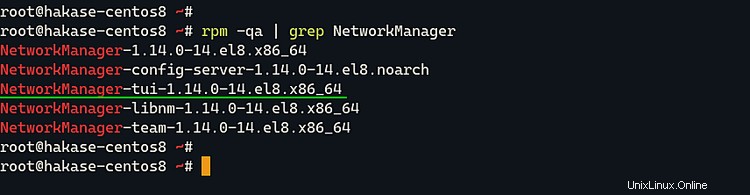
Balíček 'nmtui' byl nainstalován na server CentOS 8.
Dále zkontrolujte všechna dostupná rozhraní v systému pomocí následujících příkazů.
ifconfig -a
A níže je výsledek.
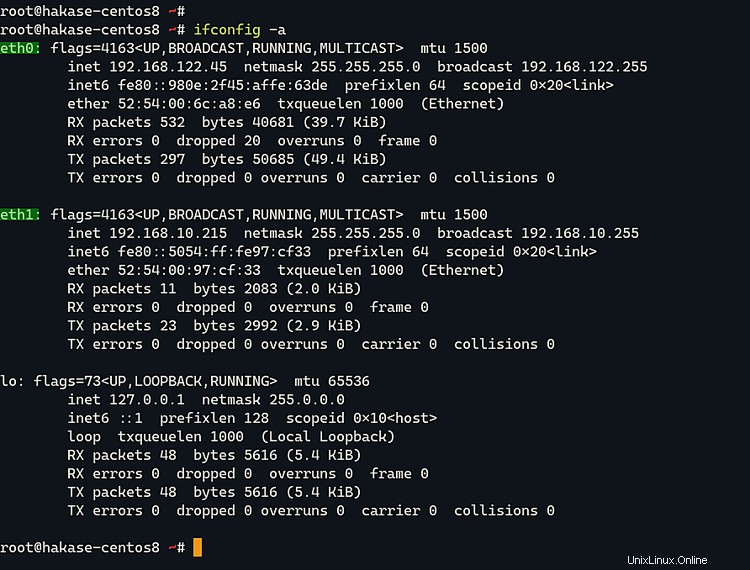
Získáte dvě síťová rozhraní 'eth0 a 'eth1 '.
A pro tuto příručku nastavíme rozhraní 'eth1' s novou statickou IP adresou.
Chcete-li upravit konkrétní rozhraní, můžete použít příkaz nmtui, jak je uvedeno níže.
nmtui-edit eth1
Nyní změňte konfiguraci IPv4 podle potřeby.
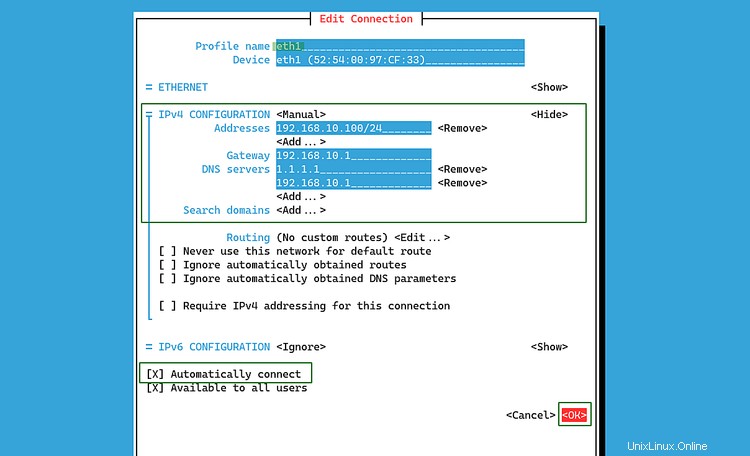
IPv4 Configuration: Manual
Addresses: 192.168.10.100/24
Gateway: 192.168.10.1
DNS servers: 1.1.1.1
192.168.10.1
Give the 'x' mark on the 'Automatically connect' option
Jakmile je vše hotovo, zvolte 'OK' a stiskněte tlačítko Enter. A nová IP adresa byla přidělena.
Dále musíme restartovat samotná síťová rozhraní, abychom získali novou statickou IP adresu.
ifdown eth1
ifup eth1
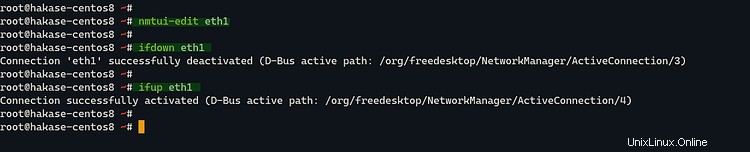
Nyní znovu zkontrolujte IP adresu rozhraní 'eth1'.
ifconfig eth1
A získáte rozhraní 'eth1' s novou statickou IP adresou '192.168.10.100', kterou jsme přiřadili prostřednictvím nmtui.
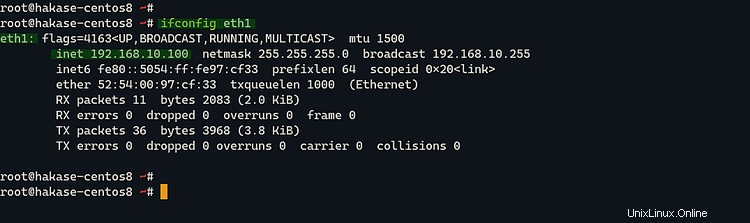
Nastavení statické IP adresy pomocí Nmcli na CentOS 8
Dalším způsobem, jak nakonfigurovat statickou IP adresu v systému CentOS 8, je použití programu 'nmcli'. Jak je známo, nmtui je aplikace založená na TUI (Text User Interface), nmcli je aplikace založená na příkazovém řádku pro správu NetworkManageru.
Pomocí nmcli můžete ovládat NetworkManager a zobrazit jeho stav. Může být použit jako náhrada za grafické aplikace, jako je "nm-Applet". Nmcli se používá k vytváření, úpravě, mazání, povolení, zakázání, zakázání a zobrazení stavu sítě na serveru.
Než nakonfigurujeme statickou IP adresu, zkontrolujeme všechna dostupná rozhraní na serveru CentOS 8 pomocí příkazu nmcli níže.
nmcli connection show
nmcli
Nyní níže je výsledek.
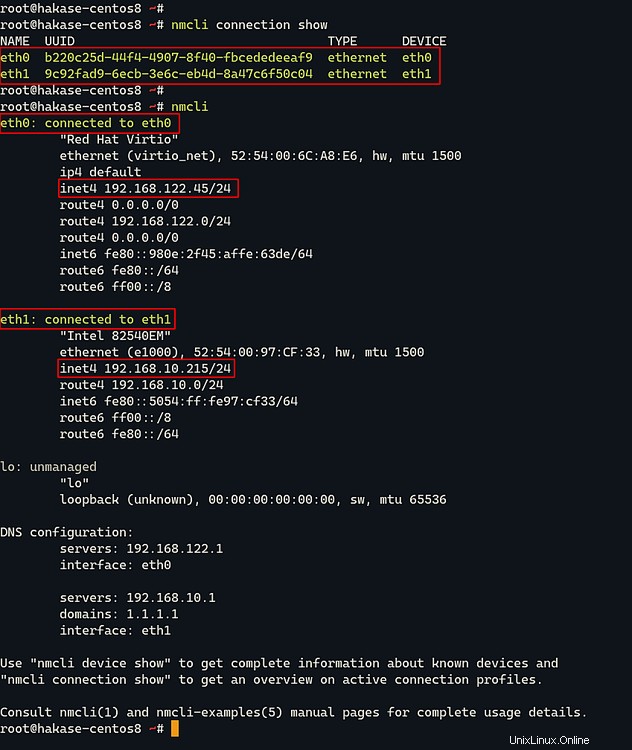
Výsledkem je, že na našem serveru CentOS 8 máme dvě síťová rozhraní, 'eth0' s IP adresou '192.168.122.45' a 'eth1' s IP adresou '192.168.10.105'.
Dále změníme 'eth1' na novou statickou IP adresu '192.168.10.100' pomocí příkazového řádku nmcli.
Poznámka:
Pro další příkazy budeme používat krátkou verzi možností příkazu nmcli. Příkaz 'nmcli connection repair' na 'nmcli con mod' atd.
Nejprve musíme změnit režim konfigurace IPv4 na rozhraní 'eth1' na 'Manual'.
nmcli con mod eth1 ipv4.method manual
Nyní změňte IP adresu a bránu na novou IP adresu.
nmcli con mod eth1 ipv4.address 192.168.10.100/24
nmcli con mod eth1 ipv4.gateway 192.168.10.1
Aktualizujte server DNS svým vlastním.
nmcli con mod eth1 ipv4.dns "1.1.1.1 192.168.10.1"
A povolte, aby se rozhraní 'eth1' automaticky spouštělo při spouštění systému.
nmcli con mod eth1 autoconnect yes
Poté restartujte rozhraní 'eth1'.
nmcli con down eth1
nmcli con up eth1
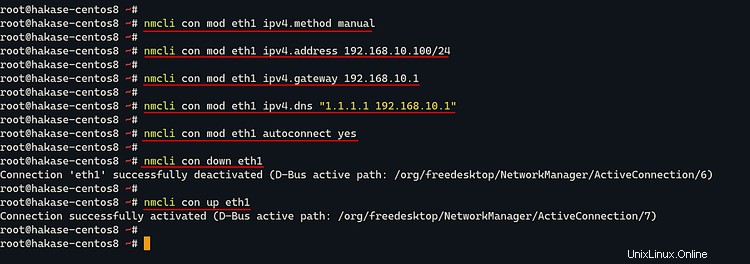
A byla přidána nová statická IP adresa rozhraní 'eth1'. Zkontrolujte pomocí následujícího příkazu.
ifconfig eth1
nmcli device show eth1
A dostanete výsledek, jak je uvedeno níže.
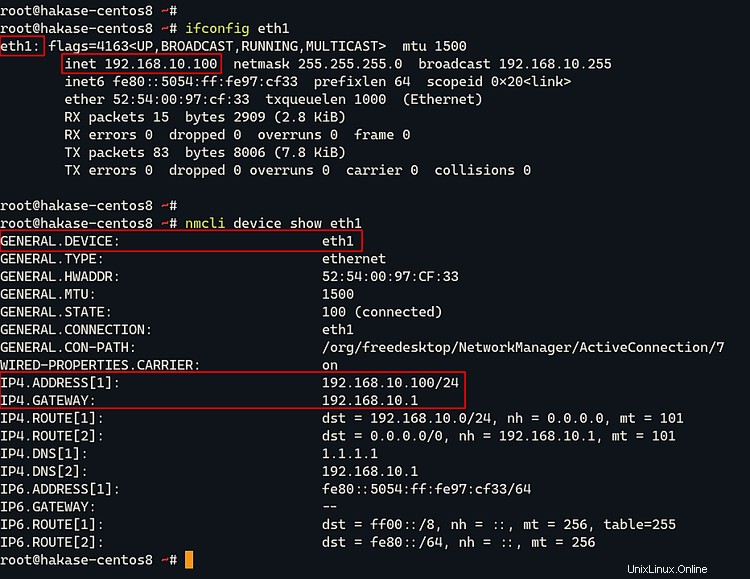
V důsledku toho má rozhraní 'eth1' novou statickou IP adresu definovanou '192.168.10.100'.
Nastavte statickou IP adresu přímou úpravou konfiguračního souboru
Dalším způsobem nastavení statické IP adresy na serveru CentOS 8 je přímou úpravou konfigurace sítě pro každé rozhraní.
Ve výchozím nastavení jsou konfigurace síťového rozhraní na serveru CentOS 8 umístěny v adresáři '/etc/sysconfig/network-scripts'. Adresář obsahuje síťové konfigurace spravované službou NetworkManager.
Nyní přejděte do adresáře '/etc/sysconfig/network-scripts' a zobrazte všechny dostupné konfigurační soubory.
cd /etc/sysconfig/network-scripts/
ls -lah
Nyní získáte výsledek, jak je uvedeno níže.
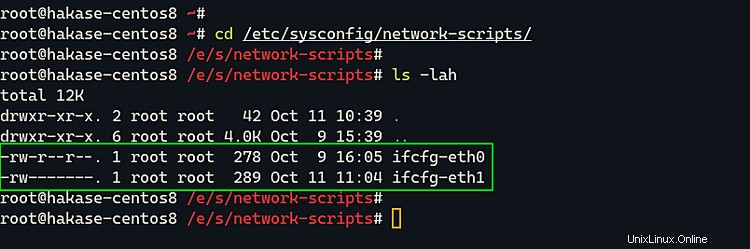
Výsledkem je, že máme dvě konfigurace síťového rozhraní. 'ifcf-eth0' pro rozhraní 'eth0' a 'ifcfg-eth1' pro rozhraní 'eth1'.
Než půjdeme dále, zkontrolujte IP adresu 'eth1' pomocí příkazu níže.
ifconfig eth1
Níže je výsledek.
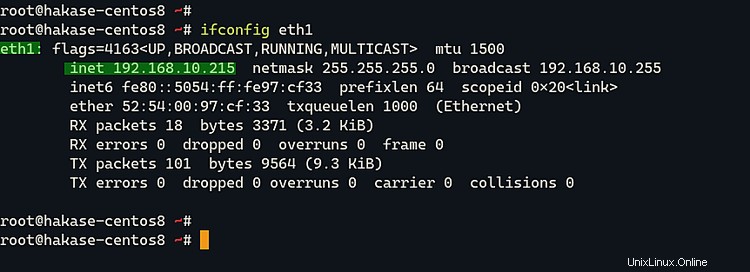
V důsledku toho má rozhraní 'eth1' IP adresu '192.168.10.215'.
Pro tuto příručku nastavíme novou statickou IP adresu pro rozhraní 'eth1' s novou IP adresou '192.168.10.100'.
V adresáři '/etc/sysconfig/network-scripts/' zálohujte konfigurační soubor 'ifcfg-eth1' a vytvořte další.
mv ifcfg-eth1 ~/ifcfg-eth1.backup
vim ifcfg-eth1
Změňte podrobnosti svými vlastními a vložte je do nich.
TYPE="Ethernet"
BOOTPROTO="none"
NAME="eth1"
IPADDR="192.168.10.100"
NETMASK="255.255.255.0"
GATEWAY=192.168.10.1
DNS1=1.1.1.1
DNS2=192.168.10.1
DEVICE="eth1"
ONBOOT="yes"
Uložit a zavřít.
Nyní restartujte síťové rozhraní 'eth1' pomocí následujících příkazů.
ifdown eth1
ifup eth1
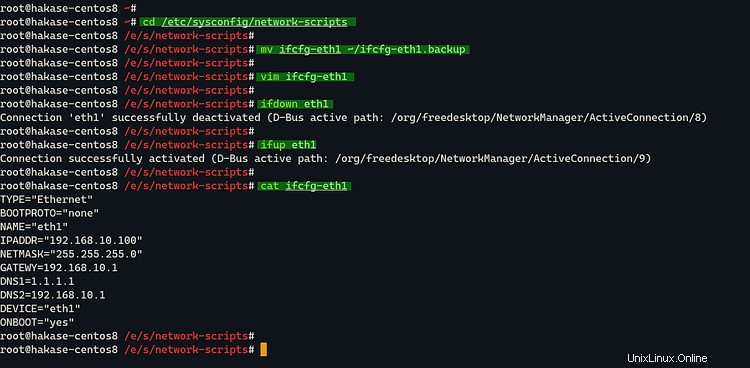
Ujistěte se, že nedošlo k žádné chybě a zkontrolujte rozhraní pomocí příkazu ifconfig.
ifconfig eth1
Dostanete výsledek, jak je uvedeno níže.
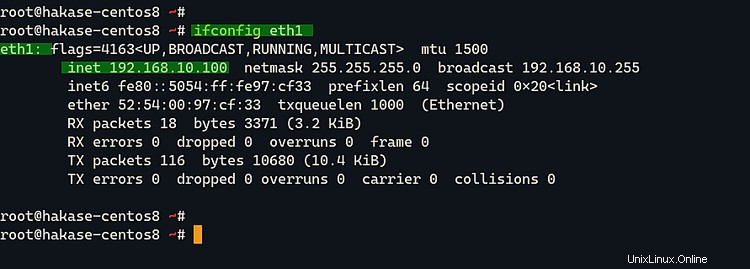
Nyní byla IP adresa rozhraní 'eth1' změněna na '192.168.10.100'. A konfigurace statické IP adresy na serveru CentOS 8 byla úspěšně dokončena.
A ve výsledku jste se naučili tři různé způsoby, jak nakonfigurovat statickou IP adresu na serveru CentOS 8.